访问 Teamcenter 中的模型
连接到现有的 Teamcenter 实例,并直接在 SimSolid 中查询和检索 CAD 文件。
使用库来管理产品数据管理系统上的文件。你将需要获得库的名称、主机和文件服务器以进行访问。这些内容可以由您的网络管理员提供。
-
添加库。
-
点击
 (从 PDM 系统导入)按钮。
(从 PDM 系统导入)按钮。
-
选择 Teamcenter 选项卡,然后点击
 (设置)。
(设置)。
-
点击添加库然后输入库的名称、主机和文件服务器信息。
示例:
主机 = http://adm10sa1dev2:8080/tc,其中 “tc” 是 Teamcenter 站点 ID请注意,您的站点 ID 可能不同
文件服务器 = http://adm10sa1dev2:45444
注: 您可以在 Teamcenter 设置中添加更多的库或编辑/删除现有的库。
-
点击
-
连接到库。
-
在库下拉菜单中,选择一个已经添加的库。

图 1. - 输入用户名和密码进行连接。
- 可选: 选择保存凭证复选框可保存您的用户名和密码。
-
在库下拉菜单中,选择一个已经添加的库。
-
查询和浏览内容。
- 选择查询类型 — 项,修订,或 CAE 模型修订。
- 选择按项、ID、名称或修订来查询内容。
- 输入文本并点击搜索。
- 可选:
选择仅最新版本让搜索结果中仅显示文件的最新版本。
搜索结果显示在窗口中。您可以点击装配上的 < 来展开它。您不能从这个对话框中编辑属性,因为它们是在您的 PDM 系统中定义的。你可以通过右击树中的一个项并在右键菜单中选择获取更多属性。
-
选择一个文件,然后点击打开以导入几何体。
您可以选择一个主文件,打开整个装配;或者选择单个文件,打开一个零件。
- 可选:
根据窗口底部的文件类型筛选文件。
只有选定类型的文件才会被导入。
提示: 举个例子说明如何形成查询:要搜索 Frame 装配,选择按名称查询,然后输入文本 Frame*。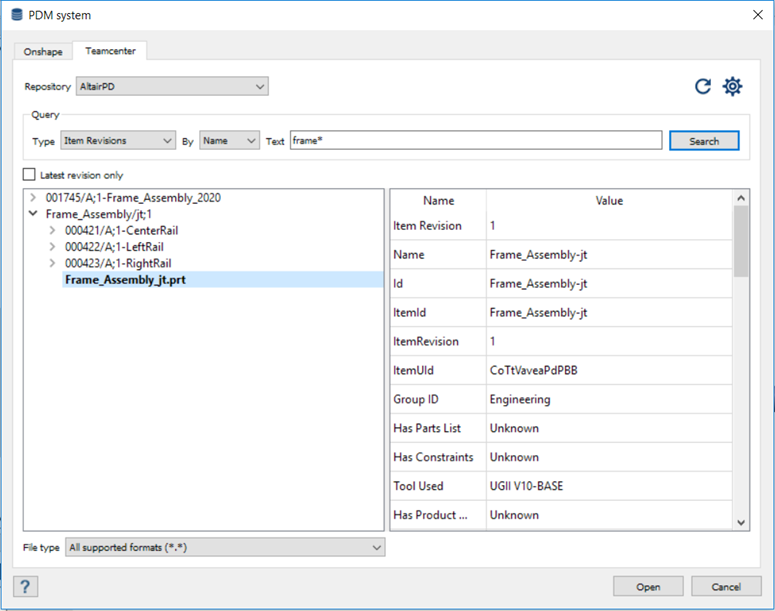
图 2. - 可选:
如有必要,通过执行下列操作来编辑面元参数以控制细分:
- 在几何体导入设置的分辨率菜单中,选择标准、增强或精细。这些值将自动填充角度偏差和弦偏差字段。
- 在分辨率菜单中,选择自定义。然后,在角度偏差和弦偏差字段中输入所需的值。
注: 最佳做法是从标准开始,仅根据捕获几何体曲率的需要进行优化。将这些值设置得小一些可增加分析求解时间。